
- Excel 圖表教程
- Excel 圖表 - 首頁
- Excel 圖表 - 簡介
- Excel 圖表 - 建立圖表
- Excel 圖表 - 型別
- Excel 圖表 - 柱形圖
- Excel 圖表 - 折線圖
- Excel 圖表 - 餅圖
- Excel 圖表 - 圓環圖
- Excel 圖表 - 條形圖
- Excel 圖表 - 面積圖
- Excel 圖表 - 散點圖 (X Y)
- Excel 圖表 - 氣泡圖
- Excel 圖表 - 股票圖
- Excel 圖表 - 曲面圖
- Excel 圖表 - 雷達圖
- Excel 圖表 - 組合圖
- Excel 圖表 - 圖表元素
- Excel 圖表 - 圖表樣式
- Excel 圖表 - 圖表篩選器
- Excel 圖表 - 微調
- Excel 圖表 - 設計工具
- Excel 圖表 - 快速格式化
- Excel 圖表 - 美觀的數軸標籤
- Excel 圖表 - 格式工具
- Excel 圖表 - 微型圖表
- Excel 圖表 - 資料透視表圖表
- Excel 圖表有用資源
- Excel 圖表 - 快速指南
- Excel 圖表 - 有用資源
- Excel 圖表 - 討論
Excel 圖表 - 條形圖
條形圖說明了各個專案之間的比較。條形圖通常沿垂直(類別)軸顯示類別,沿水平(值)軸顯示值。
按照以下步驟使用條形圖。
步驟 1 - 在工作表中將資料排列成列或行。
步驟 2 - 選擇資料。
步驟 3 - 在插入選項卡的圖表組中,單擊功能區上的條形圖圖示。
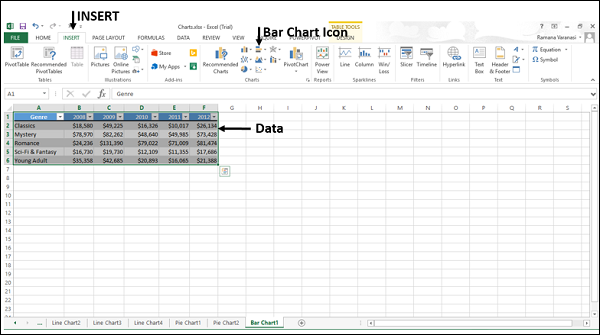
您將看到可用的不同型別的條形圖。
條形圖具有以下子型別 -
二維條形圖
簇狀條形圖
堆積條形圖
100% 堆積條形圖
三維條形圖
三維簇狀條形圖
三維堆積條形圖
三維 100% 堆積條形圖
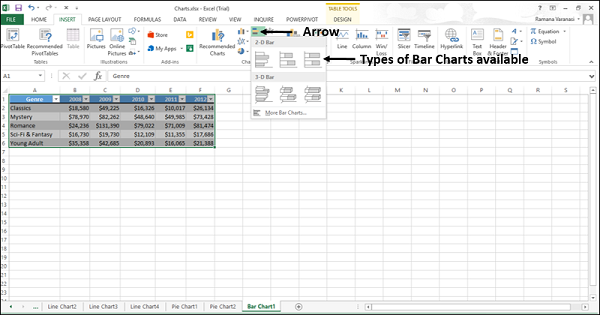
步驟 4 - 將滑鼠指向每個圖示。工作表上將顯示該圖表型別的預覽。
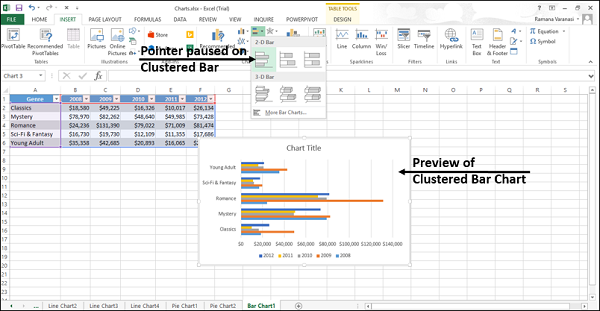
步驟 5 - 雙擊適合您資料的圖表型別。
在本章中,您將瞭解每種條形圖型別何時有用。
簇狀條形圖和三維簇狀條形圖
這些圖表型別用於比較幾個類別中的值。簇狀條形圖以二維格式顯示條形。三維簇狀條形圖以三維透視顯示條形,但它不使用第三個值軸(深度軸)。

您可以在以下情況下使用簇狀條形圖 -
- 圖表顯示持續時間。
- 類別文字很長。
堆積條形圖和三維堆積條形圖
這些圖表用於比較各個類別中整體的各個部分,並顯示整體單位各個部分隨時間的變化。
堆積條形圖以二維水平堆積矩形顯示值。三維堆積條形圖使用三維透視顯示資料,但它不使用第三個值軸(深度軸)。
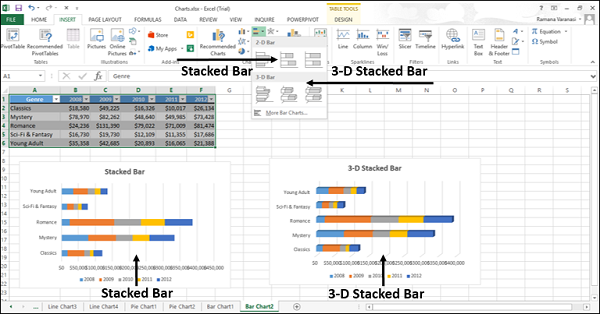
當類別文字很長時,您可以使用堆積條形圖。
100% 堆積條形圖和三維 100% 堆積條形圖
這些圖表用於比較每個值對總單位的貢獻百分比,並顯示每個值對總單位的貢獻百分比隨時間的變化。
100% 堆積條形圖以二維水平堆積矩形顯示值。三維 100% 堆積條形圖使用三維透視顯示資料,但它不使用第三個值軸(深度軸)。

當類別文字很長時,您可以使用 100% 堆積條形圖。
廣告